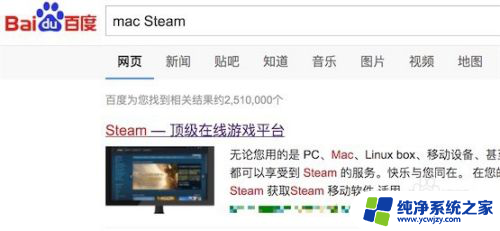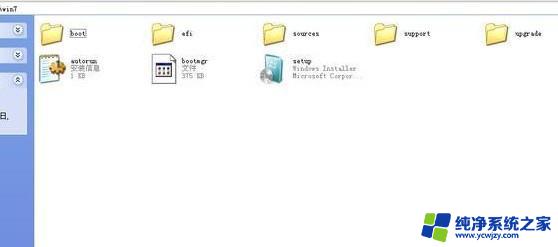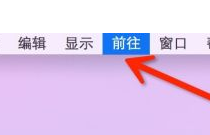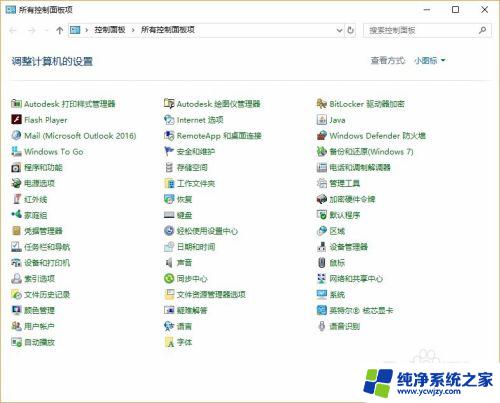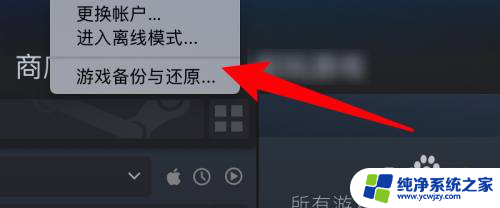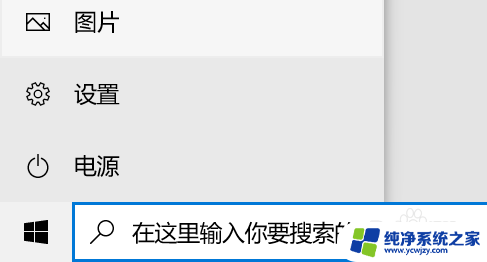mac上怎么下载steam Mac系统如何安装Steam
Steam是一款广受欢迎的游戏平台,让玩家能够轻松地下载、购买和玩各种类型的游戏,对于Mac用户而言,下载并安装Steam也是非常简单的。在Mac系统上下载Steam,你只需要访问官方网站,找到适用于Mac的安装程序,并按照提示进行安装即可。随着Steam的安装完成,你将能够畅玩众多精彩的游戏,享受无与伦比的游戏体验。无论你是新手还是老玩家,Steam都是一个不可或缺的游戏平台,为你带来无尽的娱乐乐趣。
操作方法:
1.首先在百度上搜索 mac steam。
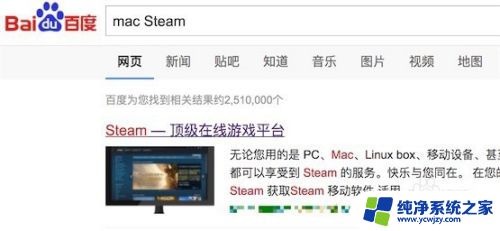
2.打开官方网站后,就可以看到下载安装按钮了。点击‘立即安装’就行。
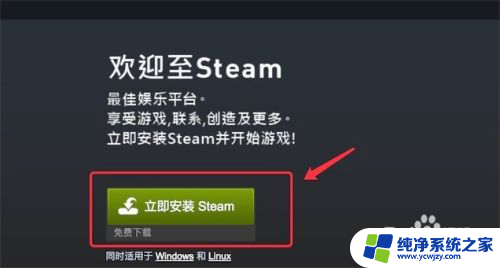
3.下载回来后,点击这个dmg文件,进行安装。
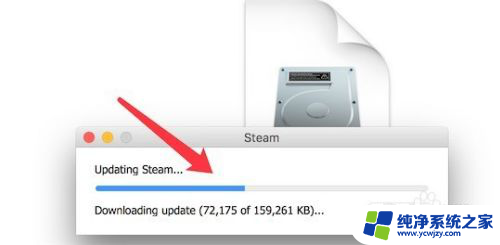
4.安装完成,需要把它拖到右边。这样以后在Launchpad里就能打开了。
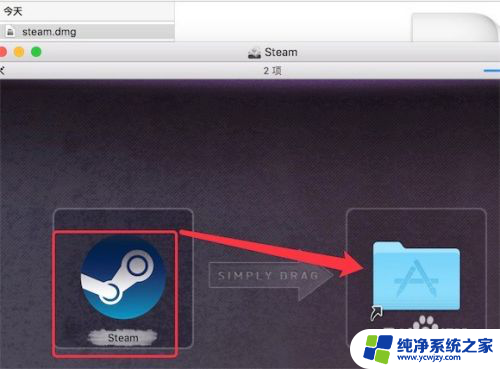
5.打开Launchpad,就可以看到这个新装的steam了。
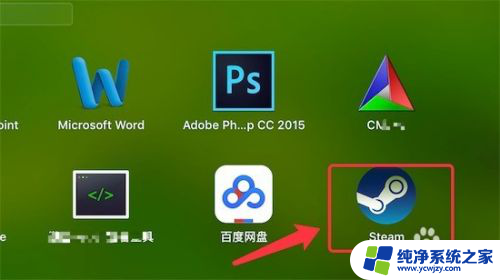
6.打开后,我们可以注册一个账号,或登录已有的账号。
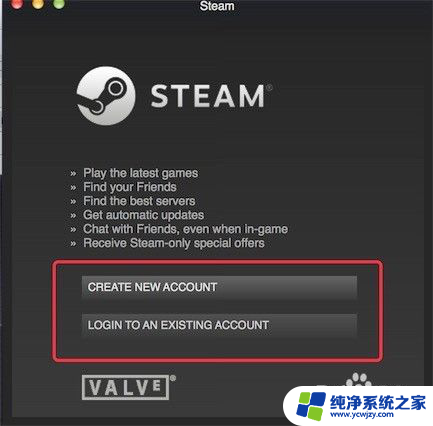
7.注册完,或登录进去后,我们就可以使用steam了。
(默认的是英文版,要设置成中文版,可以参考下方的链接)
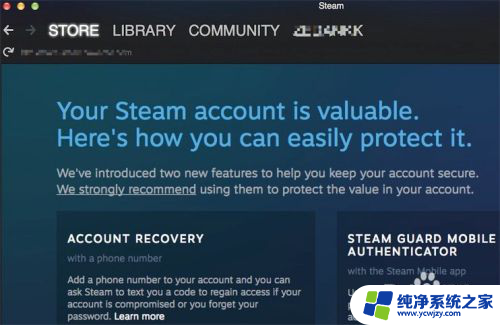
以上就是在Mac上下载Steam的全部步骤,如果您遇到相同的问题,可以参考本文介绍的步骤进行修复,希望对大家有所帮助。